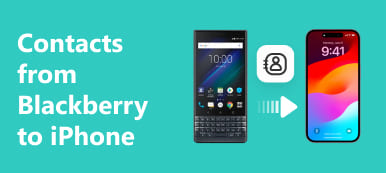Η μετεγκατάσταση δεδομένων σε ένα νέο τηλέφωνο από την παλιά σας συσκευή είναι μια απαραίτητη δεξιότητα. Σήμερα, σχεδόν όλοι έχουν μια φορητή συσκευή και αναβαθμίζουν τις συσκευές τους κάθε λίγα χρόνια. Είναι απαραίτητο να μεταφέρετε όλα ή συγκεκριμένα αρχεία στη νέα σας συσκευή, όπως επαφές, φωτογραφίες, ημερολόγια και άλλα. ο Εφαρμογή μεταφοράς περιεχομένου Verizon είναι ένα τέτοιο εργαλείο μετεγκατάστασης δεδομένων για χρήστες iPhone και Android. Αυτό το άρθρο θα σας πει όλα όσα πρέπει να γνωρίζετε για αυτό πριν κάνετε λήψη της εφαρμογής.
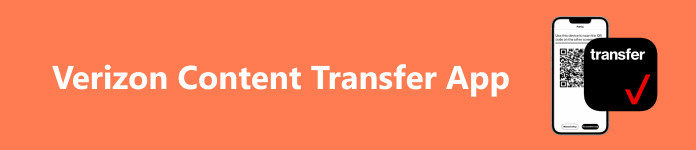
- Μέρος 1: Τι είναι η μεταφορά περιεχομένου της Verizon
- Μέρος 2: Τρόπος χρήσης της μεταφοράς περιεχομένου Verizon
- Μέρος 3: Καλύτερη εναλλακτική λύση για τη μεταφορά περιεχομένου της Verizon
- Μέρος 4: Συνήθεις ερωτήσεις σχετικά με την εφαρμογή μεταφοράς περιεχομένου της Verizon
Μέρος 1: Τι είναι η μεταφορά περιεχομένου της Verizon
Στο Apeaksoft, υποσχόμαστε να προσφέρουμε επαληθευμένο περιεχόμενο για εσάς. Εδώ είναι η προσπάθειά μας να το κάνουμε:
- Όταν πρόκειται για όλα τα επιλεγμένα προϊόντα στις κριτικές μας, η δημοτικότητά τους και οι ανάγκες σας είναι το επίκεντρό μας.
- Η ομάδα περιεχομένου της Apeaksoft έχει δοκιμάσει όλα τα προϊόντα που αναφέρονται παρακάτω.
- Κατά τη διαδικασία δοκιμών, η ομάδα μας εστιάζει στα εξαιρετικά χαρακτηριστικά, τα πλεονεκτήματα και τα μειονεκτήματα, τη συμβατότητα της συσκευής, την τιμή, τη χρήση και άλλα εμφανή χαρακτηριστικά.
- Όσον αφορά τους πόρους αυτών των κριτικών, χρησιμοποιήσαμε αξιόπιστες πλατφόρμες και ιστότοπους κριτικών.
- Συλλέγουμε προτάσεις από τους χρήστες μας και αναλύουμε τα σχόλιά τους για το λογισμικό Apeaksoft καθώς και για προγράμματα άλλων επωνυμιών.

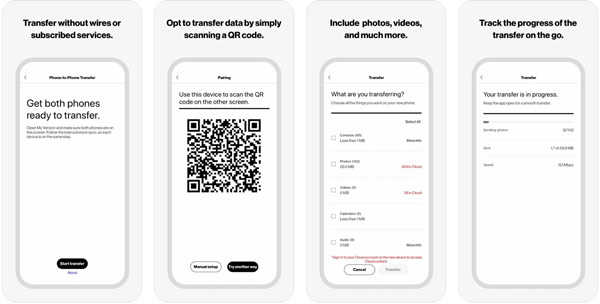
Όπως υποδηλώνει το όνομά του, το Verizon Content Transfer είναι η υπηρεσία μεταφοράς της Verizon για νέους χρήστες τηλεφώνων προκειμένου να πραγματοποιηθεί γρήγορα η μετεγκατάσταση δεδομένων. Σε αντίθεση με άλλες εφαρμογές μεταφοράς δεδομένων, είναι διαθέσιμη σε ένα ευρύ φάσμα συσκευών, συμπεριλαμβανομένων συσκευών iPhone, iPad και Android.
Κύρια χαρακτηριστικά της Verizon Content Transfer
1. Μεταφέρετε δεδομένα από μια παλιά φορητή συσκευή σε μια νέα.
2. Λάβετε τη μεταφορά δεδομένων μέσω του αέρα χρησιμοποιώντας ένα δίκτυο Wi-Fi.
3. Δωρεάν χρήση χωρίς διαφημίσεις ή επιπλέον χρεώσεις.
4. Συμβατό με iOS 8.0 ή νεότερη έκδοση και Android 4.0.3 ή νεότερη έκδοση.
5. Υποστηρίξτε φωτογραφίες, βίντεο, επαφές, μηνύματα, ημερολόγια και υπενθυμίσεις.
6. Δημιουργήστε αντίγραφα ασφαλείας δεδομένων σε μια υπηρεσία cloud, όπως το Verizon Cloud, το iCloud ή το Google Drive.
7. Σας επιτρέπει να παρακολουθείτε την πρόοδο της μεταφοράς δεδομένων εν κινήσει.
8. Διατηρήστε τις επαφές σε τάξη όπως ήταν στην παλιά συσκευή.
Ανασκόπηση της μεταφοράς περιεχομένου της Verizon
- PROS
- Η εφαρμογή Verizon Data Transfer είναι εντελώς δωρεάν.
- Είναι διαθέσιμο σε ένα ευρύ φάσμα φορητών συσκευών.
- Η διαδικασία μεταφοράς δεδομένων είναι γρήγορη.
- Όλα τα δεδομένα θα διατηρηθούν στην αρχική τους κατάσταση.
- Λειτουργεί ασύρματα και δεν απαιτεί καλώδιο USB.
- CONS
- Δεν μπορεί να μεταφέρει εφαρμογές.
- Η εφαρμογή Verizon Transfer χρειάζεται ένα σταθερό δίκτυο Wi-Fi.
- Τα μεταφερθέντα αρχεία που δεν είναι συμβατά με τη νέα συσκευή δεν είναι αναγνώσιμα.
- Η εξυπηρέτηση πελατών είναι κακή.
- Οι τύποι δεδομένων που υποστηρίζονται είναι περιορισμένοι.
Μέρος 2: Τρόπος χρήσης της μεταφοράς περιεχομένου Verizon
Λάβετε υπόψη ότι η υπηρεσία Verizon Transfer είναι διαθέσιμη μόνο στις επαφές, τα αρχεία πολυμέσων και τα μηνύματα που βρίσκονται στην παλιά σας συσκευή. Εάν έχετε δημιουργήσει αντίγραφα ασφαλείας σε μια υπηρεσία cloud, πρέπει να τα επαναφέρετε στη μνήμη σας.
Βήμα 1 Ρυθμίστε τη νέα σας συσκευή και, στη συνέχεια, εγκαταστήστε την εφαρμογή Verizon Transfer τόσο σε παλιές όσο και σε νέες συσκευές. Μπορείτε να το κατεβάσετε από το Play Store ή το App Store δωρεάν.
Άκρο: Φροντίστε να παραχωρήσετε τα δικαιώματα πατώντας Επιτρέψτε κατά τη διαδικασία εγκατάστασης.
Βήμα 2 Ανοίξτε την εφαρμογή στην παλιά σας συσκευή και πατήστε το Ξεκινήστε τη Μεταφορά κουμπί στο κάτω μέρος για να προχωρήσετε. Στη συνέχεια επιλέξτε Αυτό είναι το παλιό μου τηλέφωνο, και πατήστε Επόμενο.
Βήμα 3 Γυρίστε στο νέο σας τηλέφωνο, ξεκινήστε την εφαρμογή, πατήστε Ξεκινήστε τη Μεταφορά, επιλέξτε Αυτό είναι το νέο μου τηλέφωνο, και πατήστε Επόμενο.
Βήμα 4 Διαβάστε το μήνυμα και πατήστε καταλαβαίνω και στις δύο συσκευές. Στη συνέχεια, επιλέξτε έναν κατάλληλο συνδυασμό σε κάθε συσκευή ανάλογα με την κατάστασή σας και πατήστε Επόμενο.
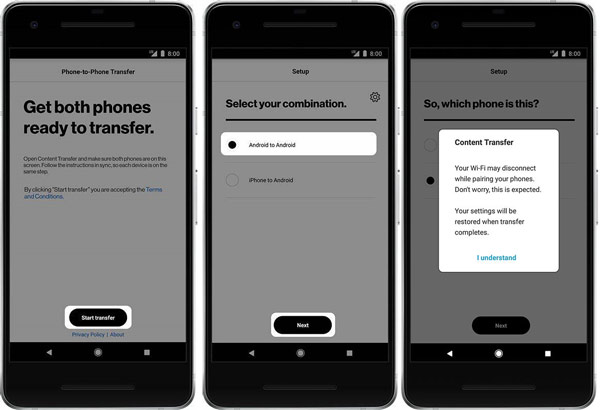
Βήμα 5 Χρησιμοποιήστε την κάμερα στην παλιά συσκευή και σαρώστε τον κωδικό QR στο νέο τηλέφωνο. Εάν δεν είναι επιτυχές, πατήστε Μη αυτόματη ρύθμισηκαι ακολουθήστε τις οδηγίες για να δημιουργήσετε τη σύνδεση μεταξύ δύο συσκευών.
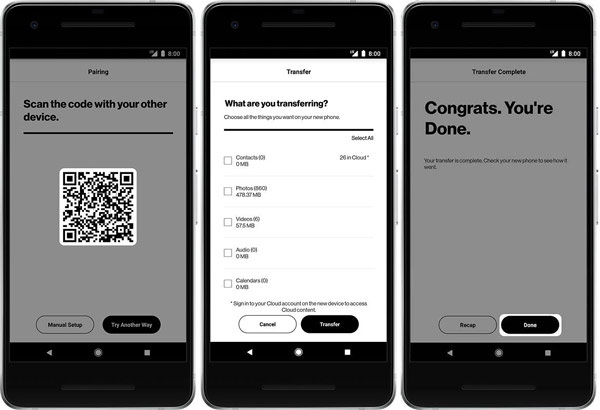
Βήμα 6 Επιλέξτε τους επιθυμητούς τύπους δεδομένων στο παλιό σας τηλέφωνο και πατήστε το Μεταφορά κουμπί. Στη συνέχεια, το νέο τηλέφωνο θα λάβει τα δεδομένα αμέσως.
Βήμα 7 Περιμένετε να ολοκληρωθεί η διαδικασία και πατήστε το Ολοκληρώθηκε κουμπί και στις δύο συσκευές.
Μέρος 3: Καλύτερη εναλλακτική λύση για τη μεταφορά περιεχομένου της Verizon
Ορισμένοι χρήστες ανέφεραν ότι τα αρχεία που μετέφεραν με την εφαρμογή Verizon Content Transfer δεν είναι αναγνώσιμα στις νέες συσκευές. Από αυτό το σημείο, προτείνουμε Apeaksoft MobieTrans. Ως η καλύτερη εναλλακτική για την υπηρεσία Verizon Transfer, προσφέρει πιο προηγμένες λειτουργίες με τρόπο που ο καθένας μπορεί να μάθει σε λίγα δευτερόλεπτα.

4,000,000 + Λήψεις
Μετεγκατάσταση δεδομένων μεταξύ συσκευών iOS, iOS και Android ή συσκευών Android.
Μεταφορά αρχείων μεταξύ κινητού και υπολογιστή.
Μετακωδικοποιήστε τα δεδομένα αυτόματα σύμφωνα με τη συσκευή-στόχο.
Κάντε προεπισκόπηση των αρχείων σας πριν από τη μεταφορά.
Συμβατό με τις πιο πρόσφατες συσκευές iOS και Android.
Πώς να μεταφέρετε περιεχόμενο με το Verizon Transfer Alternative
Βήμα 1 Συνδέστε τις συσκευές σαςΕκκινήστε την καλύτερη εναλλακτική για την εφαρμογή Verizon Transfer αφού την εγκαταστήσετε στον υπολογιστή σας. Συνδέστε τόσο τις παλιές όσο και τις νέες φορητές συσκευές στον υπολογιστή σας με καλώδια USB.
 Βήμα 2 Προεπισκόπηση δεδομένων στην παλιά συσκευή
Βήμα 2 Προεπισκόπηση δεδομένων στην παλιά συσκευήΤραβήξτε προς τα κάτω την επιλογή στο επάνω μέρος της οθόνης και επιλέξτε το παλιό σας τηλέφωνο. Στη συνέχεια, κάντε προεπισκόπηση των δεδομένων σας. Για να μεταφέρετε φωτογραφίες, για παράδειγμα, μεταβείτε στο Φωτογραφίες και επιλέξτε όλα τα επιθυμητά στοιχεία.
 Βήμα 3 Μεταφέρετε περιεχόμενο στο νέο σας τηλέφωνο
Βήμα 3 Μεταφέρετε περιεχόμενο στο νέο σας τηλέφωνοΣτη συνέχεια, κάντε κλικ στο Τηλέφωνο Επικοινωνίας κουμπί στην επάνω κορδέλα και επιλέξτε το νέο σας τηλέφωνο για να ξεκινήσετε αμέσως τη μεταφορά περιεχομένου από την παλιά συσκευή στο νέο σας τηλέφωνο. Όταν τελειώσει, κλείστε το λογισμικό και αποσυνδέστε τις δύο συσκευές.
 Μπορεί επίσης να ενδιαφέρεστε για:
Μπορεί επίσης να ενδιαφέρεστε για:Μέρος 4: Συνήθεις ερωτήσεις σχετικά με την εφαρμογή μεταφοράς περιεχομένου της Verizon
Πόσος χρόνος χρειάζεται η εφαρμογή Verizon Content Transfer;
Σύμφωνα με την έρευνά μας, χρειάστηκαν περίπου 10 λεπτά για να μεταφερθούν περίπου 1,250 φωτογραφίες και πολλές επαφές. Ωστόσο, ο χρόνος που διαρκεί η εφαρμογή εξαρτάται από την ποσότητα των δεδομένων και την κατάσταση του δικτύου σας.
Η Verizon Content Transfer χρησιμοποιεί κινητή συσκευή;
Όχι. Το Verizon Content Transfer μπορεί να λειτουργήσει μόνο με δίκτυο Wi-Fi. Εάν συνδεθείτε στα δεδομένα κινητής τηλεφωνίας, η εφαρμογή μεταφοράς δεδομένων δεν θα λειτουργήσει και τίποτα δεν θα μετακινηθεί στο νέο σας τηλέφωνο.
Είναι ασφαλής η υπηρεσία Verizon Transfer;
Ναι, αυτή η υπηρεσία είναι ασφαλής στη χρήση και δεν θα διατηρήσει κανένα από τα αρχεία σας κατά τη διάρκεια της διαδικασίας.
Συμπέρασμα
Αυτό το άρθρο παρουσίασε και εξέτασε μία από τις καλύτερες δωρεάν εφαρμογές μεταφοράς δεδομένων, Μεταφορά περιεχομένου Verizon. Σας βοηθά να μεταφέρετε επαφές, SMS και αρχεία πολυμέσων από ένα παλιό τηλέφωνο σε μια νέα συσκευή. Εάν η εφαρμογή δεν λειτουργεί για εσάς, προτείνουμε επίσης μια εναλλακτική λύση, το Apeaksoft MobieTrans. Δεν είναι μόνο εύκολο στη χρήση, αλλά προσφέρει επίσης άφθονα εργαλεία μπόνους. Περισσότερες ερωτήσεις? Μη διστάσετε να τα γράψετε παρακάτω.



 Αποκατάσταση στοιχείων iPhone
Αποκατάσταση στοιχείων iPhone Αποκατάσταση συστήματος iOS
Αποκατάσταση συστήματος iOS Δημιουργία αντιγράφων ασφαλείας και επαναφορά δεδομένων iOS
Δημιουργία αντιγράφων ασφαλείας και επαναφορά δεδομένων iOS iOS οθόνη εγγραφής
iOS οθόνη εγγραφής MobieTrans
MobieTrans Μεταφορά iPhone
Μεταφορά iPhone iPhone Γόμα
iPhone Γόμα Μεταφορά μέσω WhatsApp
Μεταφορά μέσω WhatsApp Ξεκλείδωμα iOS
Ξεκλείδωμα iOS Δωρεάν μετατροπέας HEIC
Δωρεάν μετατροπέας HEIC Αλλαγή τοποθεσίας iPhone
Αλλαγή τοποθεσίας iPhone Android Ανάκτηση Δεδομένων
Android Ανάκτηση Δεδομένων Διακεκομμένη εξαγωγή δεδομένων Android
Διακεκομμένη εξαγωγή δεδομένων Android Android Data Backup & Restore
Android Data Backup & Restore Μεταφορά τηλεφώνου
Μεταφορά τηλεφώνου Ανάκτηση δεδομένων
Ανάκτηση δεδομένων Blu-ray Player
Blu-ray Player Mac Καθαριστικό
Mac Καθαριστικό DVD Creator
DVD Creator Μετατροπέας PDF Ultimate
Μετατροπέας PDF Ultimate Επαναφορά κωδικού πρόσβασης των Windows
Επαναφορά κωδικού πρόσβασης των Windows Καθρέφτης τηλεφώνου
Καθρέφτης τηλεφώνου Video Converter Ultimate
Video Converter Ultimate Πρόγραμμα επεξεργασίας βίντεο
Πρόγραμμα επεξεργασίας βίντεο Εγγραφή οθόνης
Εγγραφή οθόνης PPT σε μετατροπέα βίντεο
PPT σε μετατροπέα βίντεο Συσκευή προβολής διαφανειών
Συσκευή προβολής διαφανειών Δωρεάν μετατροπέα βίντεο
Δωρεάν μετατροπέα βίντεο Δωρεάν οθόνη εγγραφής
Δωρεάν οθόνη εγγραφής Δωρεάν μετατροπέας HEIC
Δωρεάν μετατροπέας HEIC Δωρεάν συμπιεστής βίντεο
Δωρεάν συμπιεστής βίντεο Δωρεάν συμπιεστής PDF
Δωρεάν συμπιεστής PDF Δωρεάν μετατροπέας ήχου
Δωρεάν μετατροπέας ήχου Δωρεάν συσκευή εγγραφής ήχου
Δωρεάν συσκευή εγγραφής ήχου Ελεύθερος σύνδεσμος βίντεο
Ελεύθερος σύνδεσμος βίντεο Δωρεάν συμπιεστής εικόνας
Δωρεάν συμπιεστής εικόνας Δωρεάν γόμα φόντου
Δωρεάν γόμα φόντου Δωρεάν εικόνα Upscaler
Δωρεάν εικόνα Upscaler Δωρεάν αφαίρεση υδατογραφήματος
Δωρεάν αφαίρεση υδατογραφήματος Κλείδωμα οθόνης iPhone
Κλείδωμα οθόνης iPhone Παιχνίδι Cube παζλ
Παιχνίδι Cube παζλ